構成移行ツールを使用して構成データを環境および組織間で移動する
構成移行ツールを使用すると、構成データを環境および組織間で移動することができます。 構成データは、Customer Engagement アプリ (Dynamics 365 Sales、Dynamics 365 Customer Service、Dynamics 365 Field Service、Dynamics 365 Marketing、および Dynamics 365 Project Service Automation) でカスタム機能を定義するために使用され、通常はユーザー定義エンティティに保存されています。 構成データは、エンド ユーザーのデータ (取引先企業や取引先担当者など) とは異なります。 構成データの典型的な例は、カスタマイズされたコール センター エージェントのアプリケーションを構成するために、Unified Service Desk for Dynamics 365 で定義するデータです。 Unified Service Desk エンティティと、エンティティに格納されている構成データは、エージェント アプリケーションを定義します。 Unified Service Desk にいての詳細については、Unified Service Desk ガイド を参照してください。
Configuration Migration ツールを使用して次の内容を実行することができます。
構成データをエクスポートするエンティティとフィールドを選択します。
エンティティ内のフィールドの組み合わせに基づき、各エンティティに一意性の条件を定義することによって、ターゲット システム上にレコードが重複しないようにします。これは、ターゲット システム上の値を比較するために使用されます。 一致する値がない場合は、ターゲット システムに固有のレコードが作成されます。 一致するレコードが見つかると、ターゲット システムでレコードが更新されます。
Note
エクスポートされるエンティティに対して重複データ検出 (一意) の条件を指定しない場合、ツールは、エンティティの主フィールド名を使用して、ターゲット システム上の既存のデータと比較します。
データをエクスポートする前にプラグインを無効にし、すべてのエンティティまたは選択したエンティティのインポートが完了した後に、ターゲット システムで再度有効にします。
すべての必要なデータや情報が存在しているかを確認するため、エクスポートする選択したエンティティのスキーマを検証します。
ソース システムからデータをエクスポートするには、既存のスキーマを再利用します。
デモ環境のためにインポート時に自動的に DateTime フィールドを前に移動します。
このツール (スキーマとデータ ファイル) から作成しエクスポートしたモジュールを他のプログラムに埋め込みます。 たとえば、Package Deployer でエクスポートしたデータとその他のソリューションのファイルやデータを使用して、 環境上でパッケージを作成および展開することができます。 詳細情報: Package Deployer を使用してパッケージを展開する
NuGet パッケージ として入所可能な、設定移行ツールまたは、Power Platform CLI を使用してツールをダウンロード できます。
Configuration Migration ツールのしくみについて
次の図は、構成データの移行のために Configuration Migration ツールを使用する方法を示します。
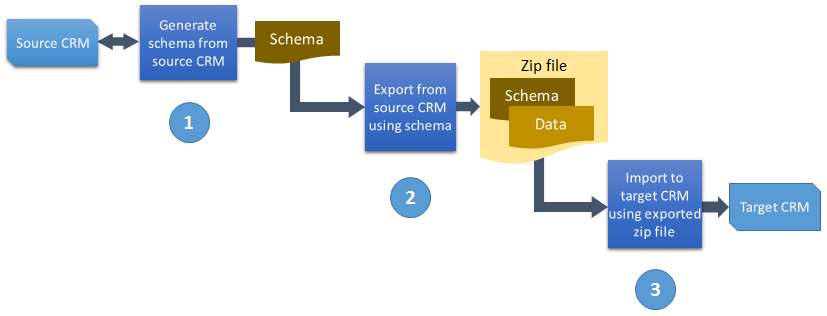
![]() ステップ 1 記号 エクスポートするソース データのスキーマを定義する : スキーマ ファイル (.xml) には、エンティティ、属性、関連、データの一意性の定義、データのエクスポートの前にプラグインを無効にする必要があるかどうかなど、エクスポートするデータに関する情報が含まれています。 詳細情報: スキーマを作成して構成データをエクスポートする
ステップ 1 記号 エクスポートするソース データのスキーマを定義する : スキーマ ファイル (.xml) には、エンティティ、属性、関連、データの一意性の定義、データのエクスポートの前にプラグインを無効にする必要があるかどうかなど、エクスポートするデータに関する情報が含まれています。 詳細情報: スキーマを作成して構成データをエクスポートする
 スキーマを使ってデータをエクスポートする: スキーマ ファイルを使って、エクスポート データのデータとスキーマを格納する .zip ファイルにデータをエクスポートします。 詳細情報: スキーマを作成して構成データをエクスポートする
スキーマを使ってデータをエクスポートする: スキーマ ファイルを使って、エクスポート データのデータとスキーマを格納する .zip ファイルにデータをエクスポートします。 詳細情報: スキーマを作成して構成データをエクスポートする
![]() エクスポートしたデータをインポートする: エクスポートしたファイル (.zip ファイル) を使って、対象環境にインポートします。 データのインポートは複数のパスで実行され、最初に依存データのキュー中に基盤データをインポートし、続くパスで依存データをインポートし、データ依存またはリンクを処理します。 これにより、クリーンなデータがインポートされます。 詳細情報: 構成データのインポート
エクスポートしたデータをインポートする: エクスポートしたファイル (.zip ファイル) を使って、対象環境にインポートします。 データのインポートは複数のパスで実行され、最初に依存データのキュー中に基盤データをインポートし、続くパスで依存データをインポートし、データ依存またはリンクを処理します。 これにより、クリーンなデータがインポートされます。 詳細情報: 構成データのインポート
ログ ファイルを使用して、構成データ移行に関する問題をトラブルシューティングします
構成移行ツールは、ログ記録のサポートを提供しており、ツールを使用して環境へのサインイン中に発生したエラーに関する詳細情報、スキーマの定義中および構成データのエクスポート/インポート中にツールによって実行されたアクティビティ、およびツールを使用してインポートされたデータについての情報を取得できます。 ツールで作成される 3 つのログ ファイルは、ツールを実行するコンピューターの次の場所にあります: c:\Users\<UserName>\AppData\Roaming\Microsoft\Microsoft Dataverse Configuration Migration Tool\<Version>。
Login_ErrorLog.log: ツールを使用して環境にサインインするときに発生する問題に関する詳細を提供します。 サインイン時に問題がある場合は、ツールのログイン画面に、ログ ファイルへのリンクと共にメッセージが表示されます。 メッセージには、ログイン要求の処理中に発生したエラーが示され、ユーザーはエラー ログを表示できます。 メッセージ内のリンクをクリックすると、このログ ファイルを表示できます。 ログ ファイルは、最初にツールでサインインの問題が発生したときに作成されます。 その後、ログ ファイルは、サインインに関する問題が発生するときに、その情報を記録するために使用されます。
DataMigrationUtility.log: 最後の実行中に、ツールで実行された各タスクに関する詳細な情報を提供します。 ツールのログ ファイルを表示するには、メイン画面のログメニューをクリックし、実行しているログをクリックします。
ImportDataDetail.log: ツールを使用した最後のインポート ジョブでインポートされたデータに関する詳細情報を提供します。 このツールを使用してインポート ジョブを実行するたびに、ログ ファイルからの既存の詳細情報が、同じディレクトリにある ImportDataDetail._old.log という名前のファイルに移動されます。ImportDataDetail.log file ファイルには、ツールを使用して実行される最新のインポート ジョブの情報が表示されます。 ツールのログ ファイルを表示するには、メイン画面のログメニューをクリックし、最新のインポート ログをクリックします。
このツールを使用して構成データを移行するためのベスト プラクティス
このツールを使用して構成データを移行するときには、以下を考慮する必要があります。
エクスポート データ スキーマを作成するときには、ターゲット システムで意図しないデータ更新を避けるために、各エンティティに対し適切に一意性の規則を定義する必要があります。
運用前の環境 (可能であれば、運用環境のミラー イメージ) でエクスポートしたデータをインポートし、データ インポートの結果が意図したとおりであることを確認します。
データをインポートする前に、運用環境をバックアップします。
制限
- カレンダー エンティティの移行はサポートされていません。
- 画像列の移行はサポートされていません。
参照
NuGet からツールをダウンロードする
構成データをエクスポートするスキーマの作成
構成データ スキーマの変更
構成データのインポート
製品カタログの構成の管理